iPhoneのリマインダーが消えてしまうと、特に重要なタスク、スケジュール、仕事の締め切りなどが含まれている場合は、イライラしてしまいます。誤ってリマインダーを削除してしまったり、 iOSアップデートや工場出荷時の状態にリセットした後に消えてしまったとしても、慌てる必要はありません。以前にiTunesでiPhoneをバックアップしておけば、復元できる可能性が高いです。このガイドでは、iTunesからiPhoneのリマインダーを復元する方法を説明します。それでは始めましょう。
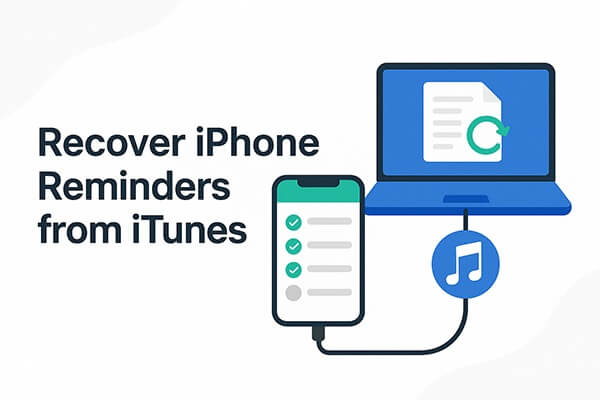
iTunesは公式に「バックアップを復元」機能を提供しており、これを使うとデバイスを前回のバックアップ時点の状態に戻すことができます。この方法では、リマインダーを含むすべてのバックアップデータを復元できます。ただし、この操作を行うと、デバイスに現在保存されているすべてのデータが上書きされることに注意してください。バックアップ後に新しい連絡先、写真、アプリデータを追加した場合、それらは消去されるため、ある程度のリスクを伴います。
よろしければ、以下の手順に従って、iTunes から iPhone のリマインダーを復元する方法を確認してください。
ステップ 1. コンピュータで最新バージョンの iTunesを開きます。
ステップ 2. USB ケーブルを使用して iPhone をコンピューターに接続します。
ステップ 3. プロンプトが表示されたら、iPhone 上のコンピュータを信頼します。
ステップ 4. iTunes で、左上にある iPhone アイコンをクリックします。( iTunes が iPhone を認識しない場合があります)
ステップ 5.「概要」タブで、「バックアップの復元」をクリックします。
ステップ 6. リマインダーが含まれているバックアップを選択します。
ステップ 7. 「復元」をクリックし、プロセスが完了するまで待ちます。

現在のデータを上書きせずにiTunesからiPhoneのリマインダーを復元したい場合は、 iPhone Reminders Recoveryがより安全でスマートな選択肢です。iTunesのバックアップファイルをスキャンし、リマインダーやその他のデータをプレビューして選択的に復元できるため、iPhoneに現在保存されているデータに影響を与えることはありません。
iPhoneリマインダー回復の主な機能:
iPhone リマインダー回復を使用して、データ損失なしで iPhone 上の iTunes からリマインダーを復元する方法は次のとおりです。
01コンピュータに iPhone Reminders Recovery をダウンロードしてインストールします。
02プログラムを起動し、「iTunesバックアップファイルから復元」を選択します。ソフトウェアはコンピュータに保存されているすべてのiTunesバックアップを検出します。リマインダーが含まれているバックアップを選択し、「開始」をクリックします。

03スキャン後、左パネルの「リマインダー」をクリックしてデータをプレビューします。復元したいリマインダーを選択し、「復元」をクリックしてコンピュータに保存します。
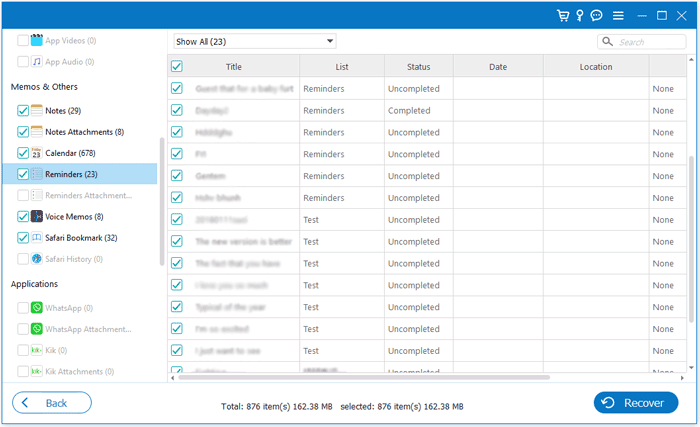
Q1. バックアップなしでリマインダーを復元できますか?
はい。iTunesバックアップがない場合は、パート2で紹介したiPhone Reminders Recoveryを使ってiPhoneを直接スキャンし、「 iOSデバイスから復元」オプションを選択してください。ただし、復元が成功するかどうかは、削除されたデータが上書きされているかどうかによって異なります。
Q2. iTunesから復元すると既存のデータは削除されますか?
はい。iTunesの公式復元では、現在のiPhoneのデータがバックアップコンテンツで完全に上書きされます。そのため、必要なリマインダーがバックアップに含まれていることが確実な場合にのみ、この方法をおすすめします。
Q3. バックアップ全体を復元せずにリマインダーだけを抽出することはできますか?
はい。iPhoneリマインダーリカバリを使用すると、iPhone全体を復元せずにiTunesバックアップからリマインダーのみを抽出できるため、不要なデータの損失や競合を防ぐことができます。
iTunesからiPhoneのリマインダーを復元する必要がある場合、主に2つの選択肢があります。iTunesの公式復元方法では、現在のデータが上書きされる可能性があります。もう1つの安全な代替手段は、 iPhone Reminders Recoveryです。iPhone Reminders Recoveryでは、データ損失なしでリマインダーをプレビューし、選択的に復元できます。データの整合性と使いやすさの両方を重視する方にとって、iPhone Reminders Recoveryは、リマインダーを迅速かつ安全に復元するための、信頼性が高く使いやすいソリューションです。
関連記事:
iTunesバックアップの復元:iTunesバックアップを簡単に復元する方法
iPhoneを工場出荷状態にリセットした後、データを復元するには?3つの方法で解決





